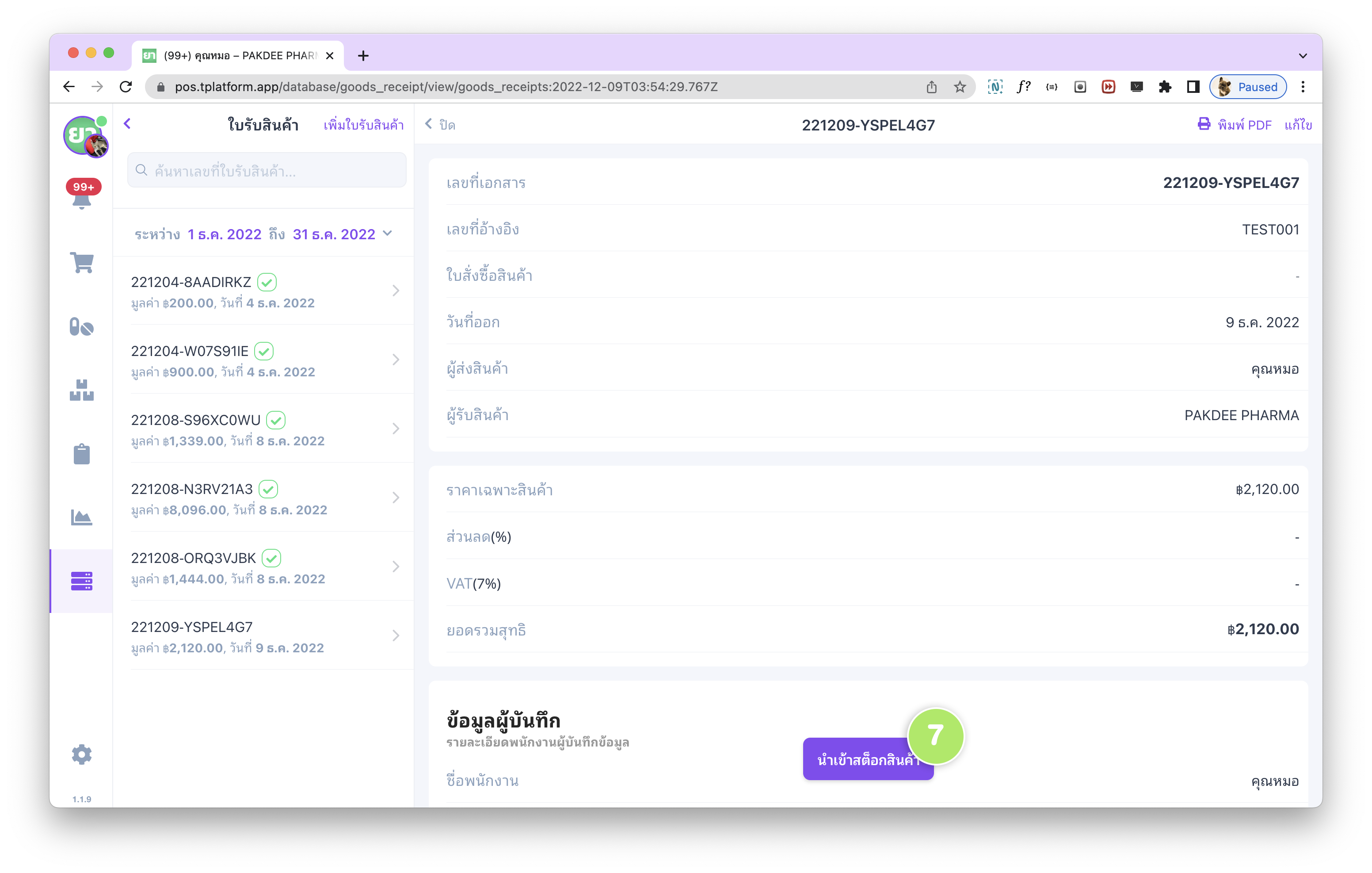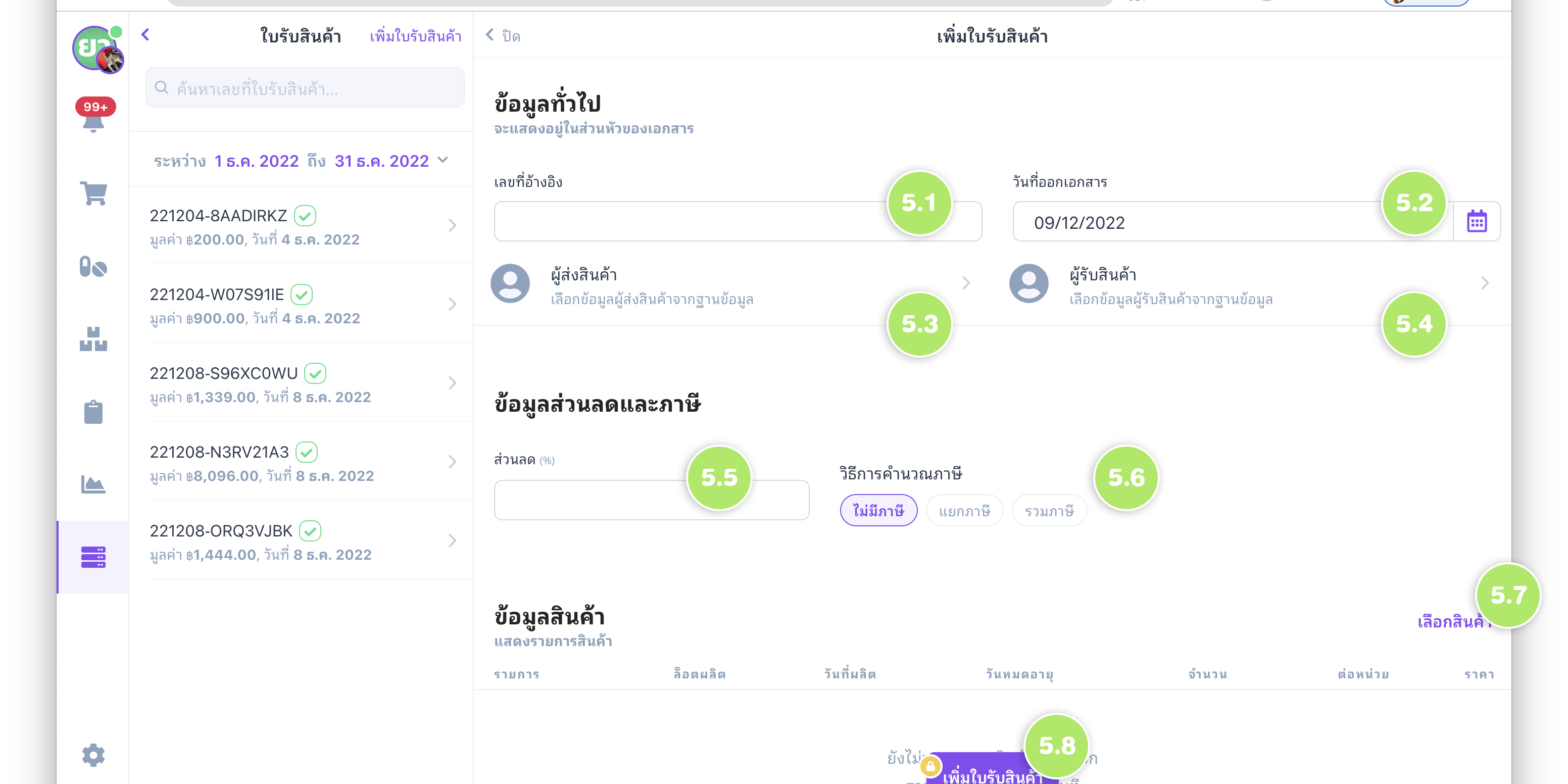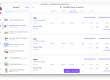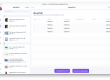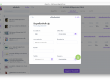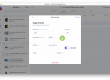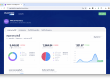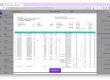ใบรับสินค้า หรือ Goods Receipt เป็นหนึ่งในเอกสารที่สำคัญของระบบคลังสินค้า / สต็อกสินค้า หากคุณต้องรับสินค้าเพื่อนำเข้าสต็อกสินค้า จาก Supplier หรือ Vendor เพื่อเก็บเป็นหลักฐานการเข้าสต็อก ด้วยระบบจัดการร้านขายยาของทีฟาร์ม จึงได้ออกแบบวิธีการเก็บข้อมูลที่สำคัญของรายการสินค้า ไว้ในใบรับสินค้า (Goods Receipt) ได้แก่
- ล็อกที่ผลิต / Lot No
- วันที่ผลิต / Manufacturing Date
- วันที่หมดอายุ / Expired Date
- จำนวน / Amount
- ราคาต้นทุน / Cost Per Unit (หากระบุ)
โดยที่วิธีการเพิ่มใบรับสินค้าของระบบทีฟาร์ม จะสามารถเพิ่มได้ ผ่าน 2 ช่องทาง ดังนี้
- จากใบสั่งซื้อสินค้า (หากต้องการดูวิธีการเพิ่มใบสั่งซื้อสินค้า PO สามารถดูได้จากลิ้งนี้)
- เพิ่มใบสั่งซื้อสินค้าโดยตรงจากระบบ
ซึ่งในโพสต์นี้จะมาบอกเล่าถึงวิธีการเพิ่มใบสั่งซื้อสินค้าโดยตรงจากระบบ โดยจะต้องเริ่มต้นที่
- เลือก เมนูฐานข้อมูล จากแถบด้านซ้ายมือ
- จากนั้นเราจะเห็นเอกสารต่าง ๆ มากมายจากตัวระบบที่มีให้ เช่น ใบสั่งซื้อสินค้า (PO), ใบรับสินค้า (GOODS), ใบเสนอราคา (QN) และ ใบเสร็จรับเงิน (RCT) (ให้เราเลือก GOODS ซึ่งก็คือ ใบรับสินค้านั้นเอง)

- ในส่วนของเอกสาร หรือใบรับสินค้าต่าง ๆ จะแสดงเฉพาะของสาขานั้น ๆ ที่เราได้เลือกไว้ตั้งแต่เริ่มแรก (จะแยกเป็นของแต่ละสาขา จะไม่รวมกันหากเรามีหลายสาขา)
- คลิกเลือก “เพิ่มใบรับสินค้า” ที่อยู่ตรงแถบด้านบนของหน้าจอ
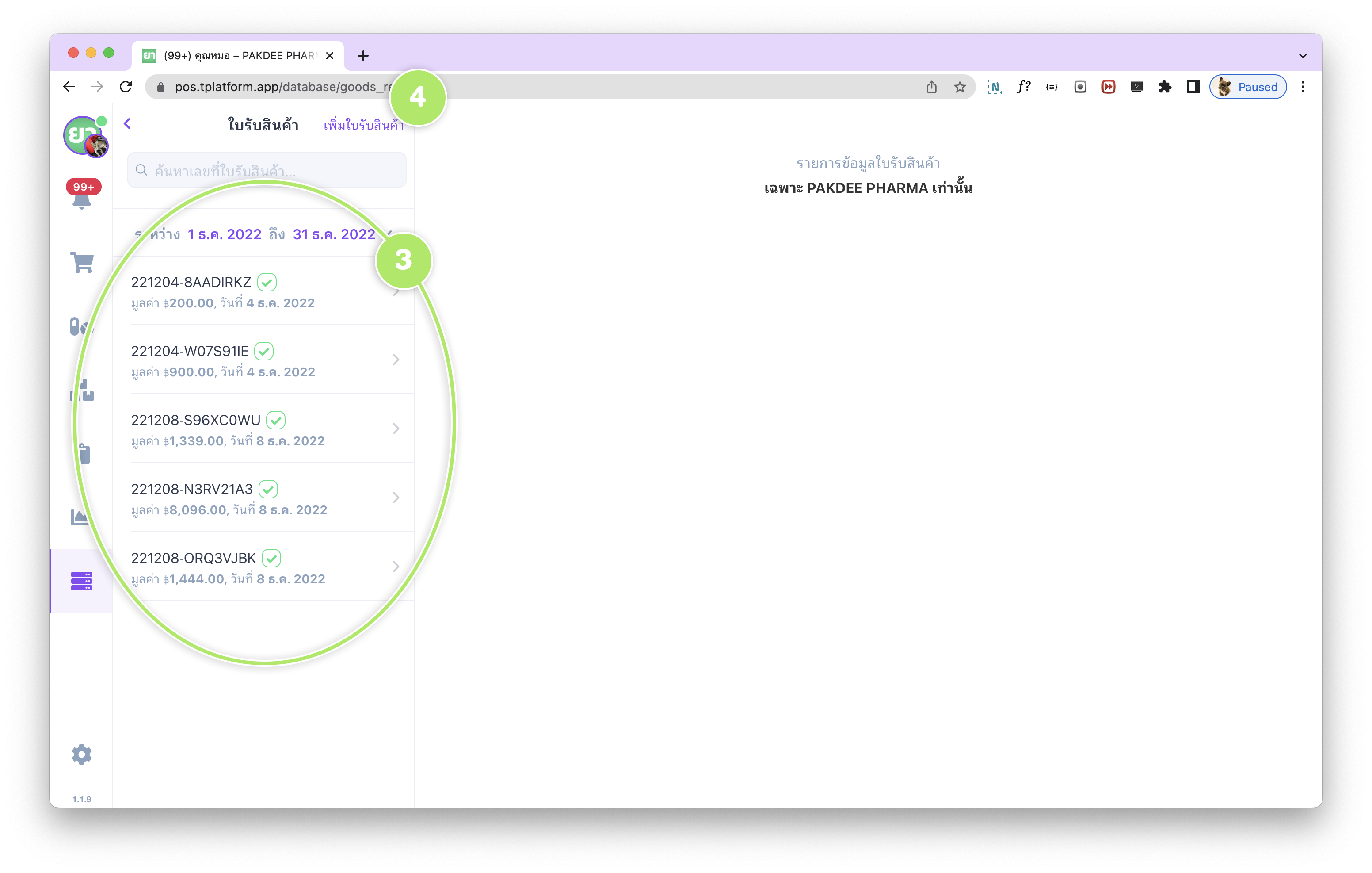
- หลังจากนั้นเราจะเห็นแบบฟอร์มข้อมูลของใบรับสินค้า ซึ่งข้อมูลของใบรับสินค้ามีดังนี้

- เลขที่อ้างอิง – สำหรับระบุรหัสอ้างอิงเอกสารต่าง ๆ ที่ต้องการ เช่น เลขที่ใบเสนอราคาก่อนหน้านั้น (QUOTATION) เป็นต้น
- วันที่ออกเอกสาร – ค่าเริ่มต้นของระบบจะตั้งไว้เป็นวันปัจจุบัน
- ผู้ส่งสินค้า – จะต้องเลือกจากฐานข้อมูลผู้ติดต่อ ซึ่งร้านค้าควรมีการเพิ่มข้อมูลอยู่ก่อนหน้านั้นเรียบร้อยแล้ว แต่หากยังไม่มีข้อมูลในส่วนนี้ ร้านค้าสามารถกดปุ่ม “เพิ่มผู้ติดต่อ” ได้ หลังจากกดปุ่มนี้ และระบบจะแสดงปุ่ม “เพิ่มผู้ติดต่อ”
- ผู้รับสินค้า – เหมือนกับข้อมูลผู้ส่งสินค้า ซึ่งจะเป็นการเลือกจากฐานข้อมูลผู้ติดต่อ
- ส่วนลด – จะแสดงในส่วนท้ายของเอกสารใบรับสินค้า
- วิธีการคำนวณภาษี – สำหรับร้านค้าที่ได้มีการจดทะเบียนภาษีมูลค่าเพิ่ม (VAT7%) (สำหรับการตั้งค่าสินค้าที่มีการละเว้นการเสียภาษีมูลค่าเพิ่มได้จากลิ้งนี้)
- ปุ่มเลือกสินค้า – ระบบจะแสดงรายการสินค้าที่ร้านค้ามีอยู่ในระบบ
- ปุ่ม “เพิ่มใบรับสินค้า” – หากร้านค้าระบุข้อมูลรายละเอียดใบรับสินค้าเรียบร้อย สามารถกดปุ่มนี้ได้ทันที
- หลังจากกดปุ่ม “เพิ่มใบรับสินค้า” หากไม่มีการแจ้งเตือน หรือเกิดข้อผิดพลาดใด ๆ ตัวระบบทีฟาร์มจะนำเราไปสู่หน้า รายละเอียดของใบสั่งซื้อสินค้าที่เราได้สร้างใหม่นั้นเอง
- ปุ่ม “นำเข้าสต็อกสินค้า” จะแสดงให้เราเห็นอยู่ด้านล่าง ซึ่งจะสามารถกดปุ่มได้หากคุณพร้อมที่จะนำเข้าสต็อก และโปรดระวังหากร้านค้าได้กดปุ่มนั้นเรียบร้อยแล้ว จะไม่สามารถยกเลิก หรือ นำสต็อกสินค้านั้นกลับออกมาได้ (หากจะต้องนำกลับ ร้านค้าต้องยกเลิกทีละรายการในคลังสินค้าแต่ละชิ้นด้วยตัวเอง)